Chatwork(チャットワーク)のマイチャットの効果的な使い方
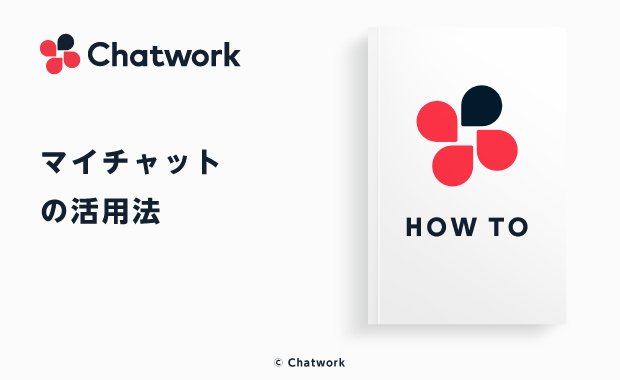
目次
Chatwork(チャットワーク)の「マイチャット」は、ビジネスチャットの中でも特徴的な機能のひとつです。
マイチャットを上手に使うことで、Chatworkをより効率よく使いこなせるようになります。
Chatworkのマイチャットとは何か、マイチャットの活用方法を紹介します。
また、Chatworkをもっと便利に使いたい方に向けた資料には、マイチャットでタスク管理をおこなう際の具体例も紹介しています。
資料は無料でダウンロードできますので、ぜひお手元において、Chatworkをご活用ください。
>Chatwork(チャットワーク)のサービスサイトをみてみる
Chatworkをもっと便利に使いたい方に!
Chatworkの「マイチャット」とは
マイチャットは、その名の通り「自分だけのチャット」です。通常のグループチャットやダイレクトチャットとは異なり、参加者は自分しかいません。
また、ほかのユーザーを追加することはできません。
マイチャットは、アカウント作成と同時に自動で作成されており、通常のグループチャットと同じように右側のグループチャット一覧に表示されます。
ほとんどの機能は通常のグループチャットと同じですが、以下の2つの点で異なります。
自分以外のユーザーは見ることができない
マイチャットに参加しているのは自分だけであるため、自分以外のユーザーは内容を見ることができません。
タイムラインに表示されているチャットの内容だけではなく、概要欄、タスク、共有されているファイルも、自分だけが閲覧可能です。
自分以外のユーザーには通知されない
マイチャットでは、TOを含むメッセージを共有しても、ほかのユーザーに通知がされることはありません。
そもそもマイチャットにはTOや返信ボタンがありません。
しかし、ほかのグループチャットで自分が発信した内容や、ほかのグループチャットで共有された内容をコピー場合には、TOやREつきのメッセージを投稿することもできます。

このとき、TOやREボタンは通常のグループチャットと同じように表示されますが、宛先に通知されることはありません。
Chatworkのマイチャット機能の活用方法
自分以外のユーザーは内容を見ることができず、通知もされないというマイチャットの特徴をふまえ、業務を効率化するマイチャットの活用例を紹介します。
自分専用のメモにする
マイチャットのタイムラインは、自分用のメモとして使うことができます。
たとえば、会議中に浮かんだアイデアや、突発的な予定などは、すぐにタイムラインに投稿しましょう。
Chatworkでは一度送信したメッセージの編集や削除が可能なので、メモが不要になればすぐに消去できます。
またマイチャットは、ほかのグループチャットからの切り替えもスムーズにできるため、会話の中ですぐに書き留めたい情報が見つかった場合に活用すると便利です。
なお、フリープランでは一部のメッセージに閲覧制限がかかるため、メッセージや情報を一定期間さかのぼって閲覧・共有するケースが多い場合は、閲覧制限がない有料プランでの活用をぜひご検討ください。
重要なメッセージの下書きをする
気軽なやりとりをすることが特徴のビジネスチャットですが、社外の人とのやりとりや、人数の多いグループチャットで発信をする前には、事前に内容を十分精査したい場合があるかもしれません。
しかし、長いメッセージを送ろうとすると、作成ウィンドウで文章を打ち込みながら、全文の見た目を確認することが難しい場合があります。
そのようなときは、グループチャットで発信する前に、発信したい内容をマイチャットに投稿しましょう。
マイチャットに投稿した内容は、自分にしか見えませんが、見た目はほかのグループチャットと同様になります。
誤字など修正が必要な箇所が見つかったら、マイチャット内で編集をすることもできます。
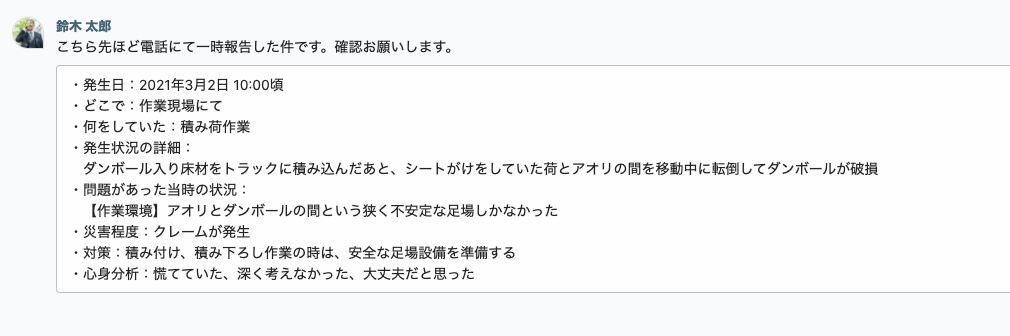
発信したい内容が作成できたら、メッセージの上にカーソルをおくと表示される「編集」アイコンをクリックし、内容をメッセージ作成欄に再び表示させましょう。
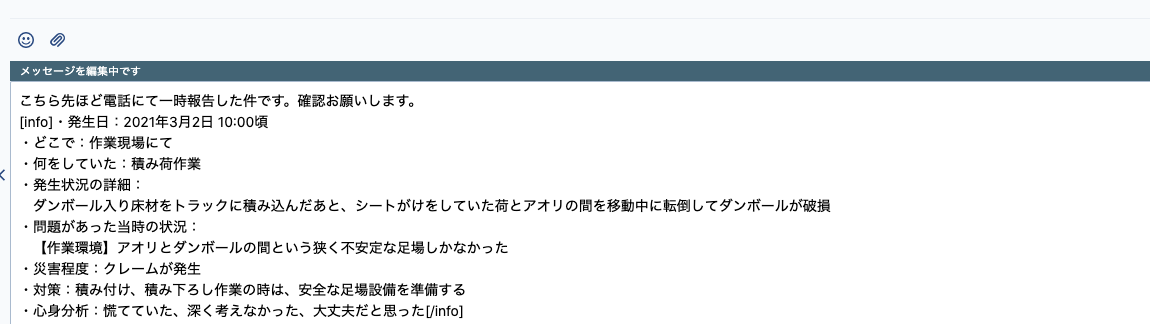
マイチャット内でメッセージが編集できたら、発信したいグループチャットに移動し、メッセージ作成欄に編集済みのメッセージを貼り付けましょう。
送信ボタンを押すと、通常通りに送信できます。
自分宛のタスクを管理する
マイチャットでは、タスク管理機能もほかのグループチャットと同じように使うことができます。
担当者は自分のみが選択できます。
タスクを追加すると、追加したタスクは、マイチャットのタイムラインと右カラムに表示されます。
他のユーザーには表示されません。
タスク化したいが、ほかのユーザーに通知をする必要のない個人的なタスクは、グループチャットではなくマイチャット上で管理しておくとよいでしょう。
>Chatworkのタスク管理機能とは?に関する記事はこちら
ファイルを保管する
マイチャットは、自分専用のデータフォルダとしても使うこともできます。
マイチャットのタイムラインで共有されたファイルはほかのグループチャット同じように、ファイルアイコンから一覧で確認することが可能です。
自分専用のデータファイルがある場合は、マイチャット上で保管することで、すぐにアクセスすることができます。
>Chatworkのファイル管理機能とは?に関する記事はこちら
異なるデバイスにデータを送る
Chatworkはクラウドサービスであるため、複数のPCや、スマートフォンからアクセスすることも可能です。
このことを利用すれば、スマートフォンからPCなど、異なるデバイスに簡単にデータを転送することができます。
たとえば、出張先でスマホで撮影した写真を社用PCに送りたい場合、まずスマートフォンからChatworkにアクセスして、マイチャットに写真を送りましょう。
帰社後、共有された写真をPCでダウンロードすれば、外付けメモリに移し替えるというような手間もなく、安全に写真を転送することができます。
Chatworkのマイチャットを活用しよう
Chatworkのマイチャットは、さまざまな使い方ができる自分専用のチャットです。
ぜひ毎日の業務で活用してください。
たとえば、マイチャットにビジネスに役立つアイデアを書き留めておくことで、いつでも簡単にアイデアを振り返ったり、ブラッシュアップしたりすることができます。
また、マイチャット内でタスク管理機能を活用すれば、ToDoリストのようにあつかうことも可能です。
マイチャットは、グループチャット一覧にピン留めしておくことをおすすめします。
ピン留めをすることで、マイチャットにいつでもすぐにアクセスできますので、ぜひ活用してみてください。
Chatwork(チャットワーク)は多くの企業に導入いただいているビジネスチャットです。あらゆる業種・職種で働く方のコミュニケーション円滑化・業務の効率化をご支援しています。









